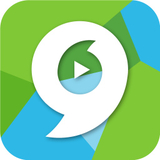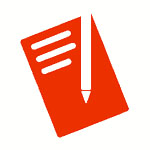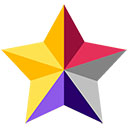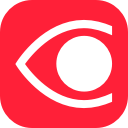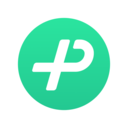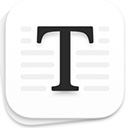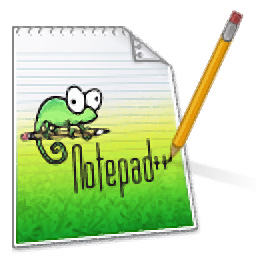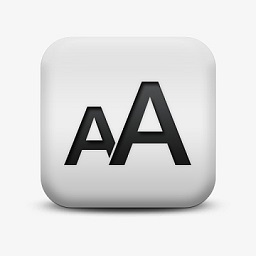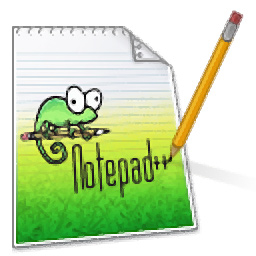软件介绍
96微信编辑器电脑版是一款专为追求高效与创意的微信公众号运营者精心设计的强大文本与图文编辑工具。它集合了内容创作、排版美化、素材管理于一身,旨在简化公众号内容制作流程,提升文章视觉效果。此软件不仅提供了丰富多样的精美模板覆盖节日祝福、产品宣传等多个场景,还支持自定义文字样式、颜色及大小,并允许对图片进行灵活调整,使内容呈现更加丰富多彩。此外,96微信编辑器电脑版内置特效插件,集成多种文字动画和特效,为文章增添动态魅力,同时持续更新图标、表情、背景图等素材,满足不同风格的编辑需求,激发无限创意,快来下载使用吧!
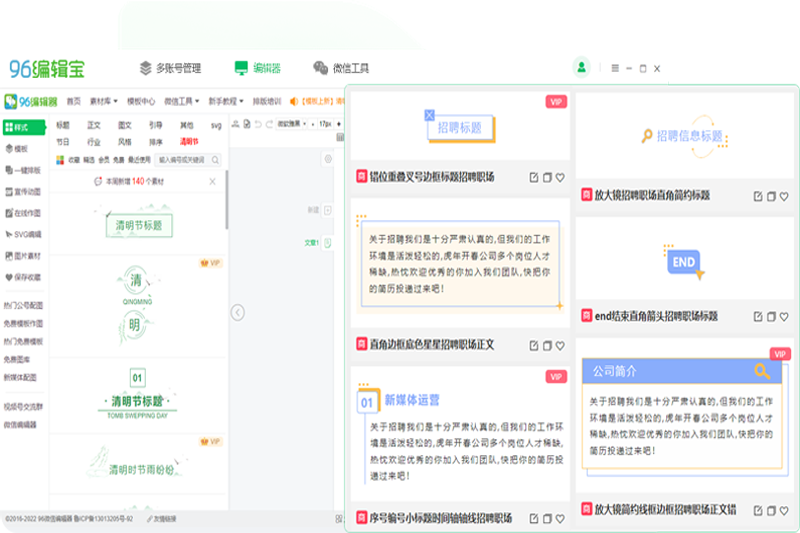
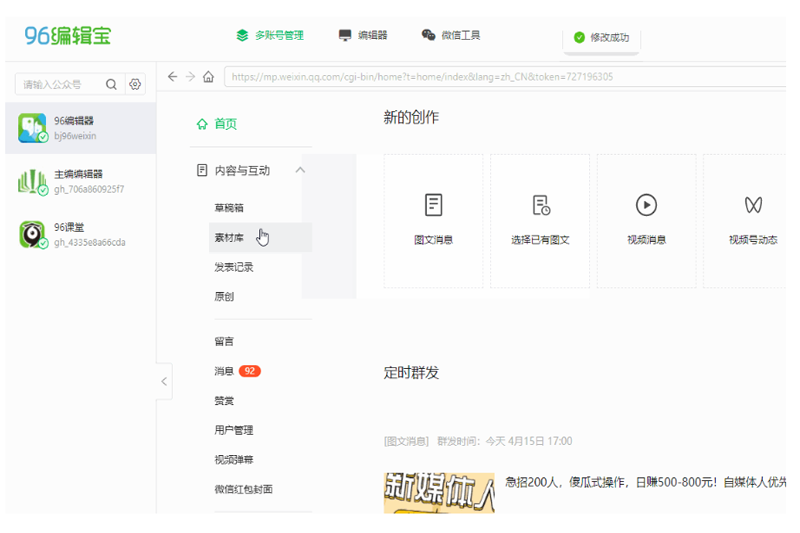
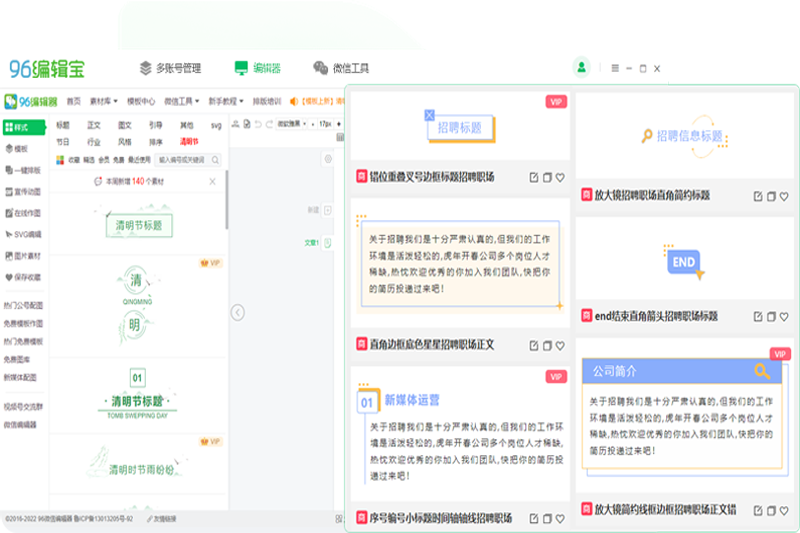
96微信公众号编辑器功能介绍:
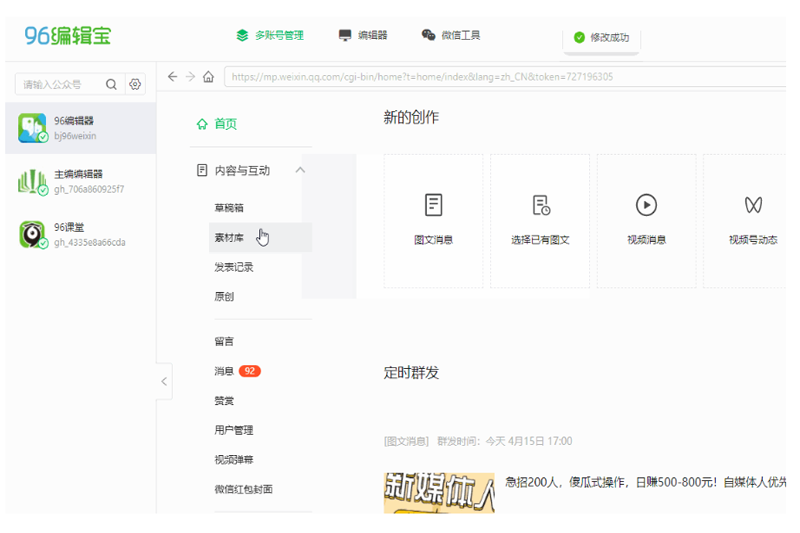
使用步骤介绍:
1. 进入96微信编辑器
- 搜索并访问
首先,在浏览器中搜索“96微信编辑器”,点击搜索结果中的第一条链接,即可进入编辑器的主页。
2. 整体分布
- 界面布局
96微信编辑器的界面主要分为三个区域:- 素材样式区:用于展示各种可用的素材和样式。
- 编辑区:用户进行内容编辑的主要区域。
- 复制预览功能区:用于预览编辑效果并进行内容复制。
3. 素材样式区
-
素材分类
素材样式区包含多种分类,主要包括:- 关注
- 标题
- 正文
- 图片
- 背景
- 分割线
- 二维码
- 小图标
- 原文链接
-
二维码素材
此外,用户可以找到微信动态指纹二维码,点击“替换图片”即可直接使用该二维码。
4. 插入内容
- 内容插入操作
用户可以通过单击左侧的素材分类区,选择所需的素材,素材将自动进入右侧的编辑框。- 例如,点击左侧的【四角宽边框】样式,样式会在右侧编辑框中展示,用户可以进行进一步的编辑。
5. 修改样式内容
- 更改样式和颜色
用户可以轻松修改样式中的内容或更换样式的颜色。- 素材颜色设置:单击左上角的【颜色设置】中的任意颜色,素材框中的背景及带有颜色的文字会自动变更为所选颜色。后续新插入的模板内容的颜色也会自动应用该颜色。
6. 复制粘贴内容
- 内容转移到微信平台
编辑完成后,用户可以将内容移至微信平台的图文消息编辑器。- 选中编辑好的内容,点击【复制】按钮,然后在微信的图文消息编辑器中粘贴即可完成内容的转移。
相关文章